Bên cạnh video, bạn có thể sáng tạo nội dung TikTok hấp dẫn bằng cách sử dụng các bức ảnh. Bài viết dưới đây Vbee sẽ chỉ cho bạn cách làm TikTok bằng hình ảnh một cách chi tiết và những mẹo để cách làm này trở nên thu hút khán giả hơn.
Tại sao bạn nên làm TikTok bằng hình ảnh?
Thay vì tập trung vào video, cách làm TikTok bằng hình ảnh cũng là một phương án mới đầy tiềm năng mà bạn nên thử, bởi:
Đơn giản hóa việc kể chuyện
Hình ảnh có sức mạnh kinh ngạc trong việc kể chuyện hay truyền tải thông điệp. Khi bạn thử cách làm TikTok bằng hình ảnh, bạn không bị giới hạn ở một vài giây video. Ngoài ra, khi sử dụng ảnh trên TikTok, bạn có thể xây dựng một câu chuyện bằng hình ảnh diễn ra liền mạch. Mỗi bức ảnh có thể đại diện cho một khoảnh khắc, giúp câu chuyện của bạn gây được ấn tượng sâu sắc với khán giả.
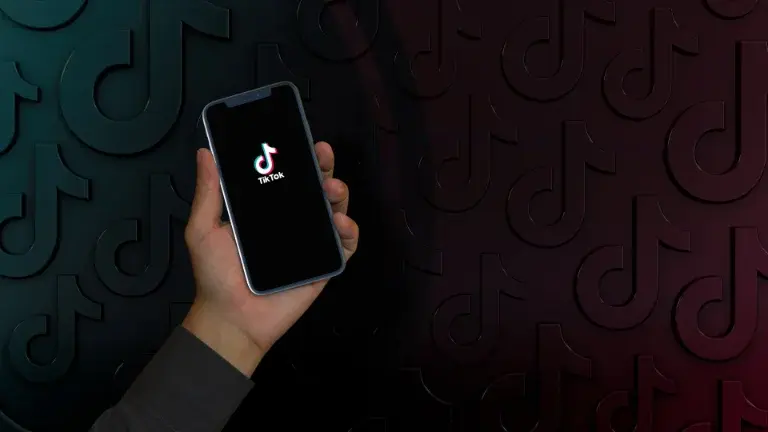
Tự do sáng tạo
Sử dụng ảnh trên TikTok mang đến cho bạn cơ hội sáng tạo. Bạn có thể thử nghiệm các phong cách hình ảnh khác nhau, sắp xếp hình ảnh theo trình tự độc đáo và thử nghiệm các hiệu ứng để nâng cao tác động tổng thể. Sự tự do sáng tạo này cho phép bạn tạo nội dung TikTok đặc biệt của riêng bạn, khiến bạn khác biệt với đám đông.
Thu hút sự chú ý
Thu hút và duy trì sự chú ý là yếu tố quan trọng giữa hàng nghìn, hàng triệu bài đăng trên TikTok mỗi ngày. Sử dụng ảnh trên TikTok có thể giúp bạn đạt được điều này một cách dễ dàng. Giữa vô số video, khán giả có nhiều khả năng sẽ dừng lại để xem một bức ảnh bắt mắt, hấp dẫn, điều này khiến cơ hội tương tác với nội dung tăng cao.
Cách làm TikTok bằng hình ảnh dễ dàng hơn so với video
Không phải ai cũng có đủ kỹ năng để tạo nội dung video phức tạp. Việc sử dụng ảnh trên các video TikTok giúp loại bỏ nhu cầu về thiết bị video tiên tiến hoặc chuyên môn chỉnh sửa. Điều này tạo điều kiện cho nhiều người dùng tham gia chia sẻ câu chuyện của họ.
Tính linh hoạt về chủ đề
Lợi ích của việc sử dụng ảnh trên video TikTok không bị giới hạn bởi chủ đề. Cho dù bạn chia sẻ những kỷ niệm du lịch, giới thiệu công thức nấu ăn, làm nổi bật sự biến đổi thời trang hay bày tỏ cảm xúc, các clip ảnh có thể đáp ứng nhiều chủ đề khác nhau. Tính linh hoạt này cho phép bạn tiếp cận nhiều đối tượng khác nhau.

Cách làm TikTok bằng hình ảnh ít tốn thời gian hơn
Việc tạo video có thể tốn thời gian vì nó yêu cầu viết kịch bản, quay, chỉnh sửa,… Sử dụng ảnh trên nội dung TikTok mang lại giải pháp thay thế nhanh hơn. Việc lựa chọn và sắp xếp hình ảnh tốn ít thời gian hơn, giúp bạn chia sẻ nội dung thường xuyên hơn. Hiệu quả này sẽ có lợi hơn cho bạn nếu bạn có lịch trình bận rộn.
Tăng mức độ tương tác
Cách làm TikTok bằng hình ảnh sẽ giúp bạn tăng cường tương tác. Khán giả có nhiều khả năng thích, bình luận và chia sẻ nội dung gây được ấn tượng với họ về mặt cảm xúc. Bản chất trực quan của ảnh giúp nâng cao kết nối cảm xúc, thúc đẩy các tương tác có thể nâng cao khả năng hiển thị nội dung của bạn.
Hướng dẫn cách làm TikTok bằng hình ảnh
Cách làm TikTok bằng hình ảnh không khó. Bạn có thể làm video TikTok từ một hoặc nhiều ảnh. Cụ thể:
Cách làm TikTok bằng một ảnh
- Bước 1: Truy cập TikTok, nhấn biểu tượng dấu cộng ở phía dưới màn hình.
- Bước 2: Chọn Ảnh → chọn Tải lên → chọn một bức ảnh bạn muốn sử dụng.
- Bước 3: Bạn có thể sử dụng các tính năng chỉnh sửa của TikTok như mẫu ảnh, hiệu ứng, bộ lọc, thêm giọng nói, âm thanh, văn bản hoặc nhãn dán.
- Bước 4: Sau khi đã hoàn tất chỉnh sửa, hãy chọn Tiếp.
- Bước 5: Nhấn chọn Đăng.
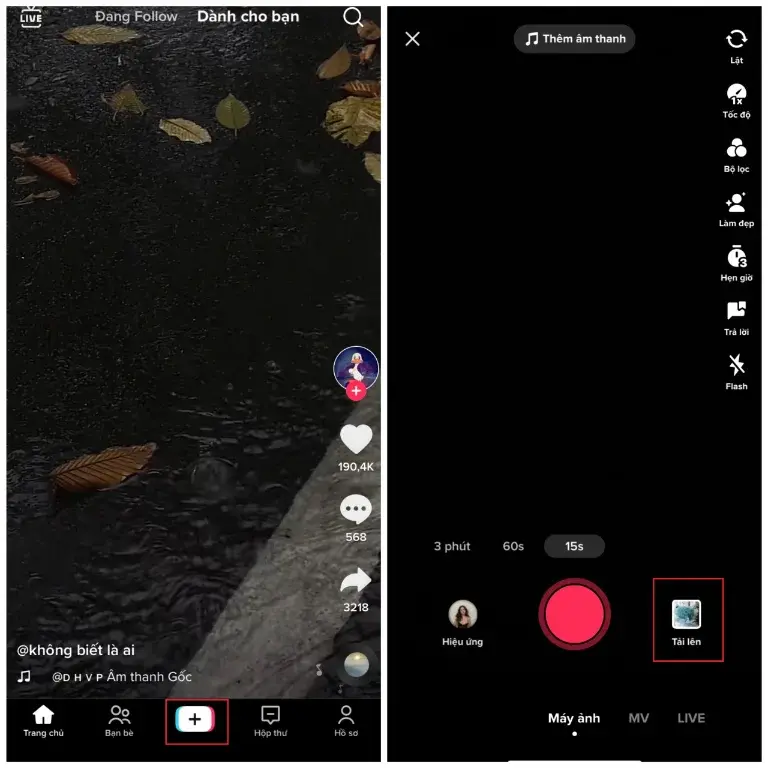
Cách làm TikTok bằng nhiều ảnh
Làm TikTok bằng nhiều ảnh, bạn có thể lựa chọn đăng ảnh trực tiếp từ TikTok hoặc làm slide ảnh bằng các phần mềm hỗ trợ như CupCut, Viva Video hay Inshot.
Cách làm TikTok bằng mục Ảnh trên TikTok
- Bước 1: Truy cập TikTok, nhấn biểu tượng dấu cộng ở phía dưới màn hình.
- Bước 2: Chọn Ảnh → chọn Tải lên → chọn Chọn ở góc phải phía trên màn hình.
- Bước 3: Chọn các bức ảnh bạn muốn sử dụng. Lưu ý, TikTok hiện chỉ cho phép bạn đăng tối đa 35 ảnh cùng một lúc.
- Bước 4: Sử dụng các tính năng hiệu ứng, bộ lọc, thêm âm thanh, văn bản hoặc nhãn dán để bài đăng thêm sinh động.
- Bước 5: Chọn Tiếp sau khi hoàn tất chỉnh sửa → chọn Đăng.
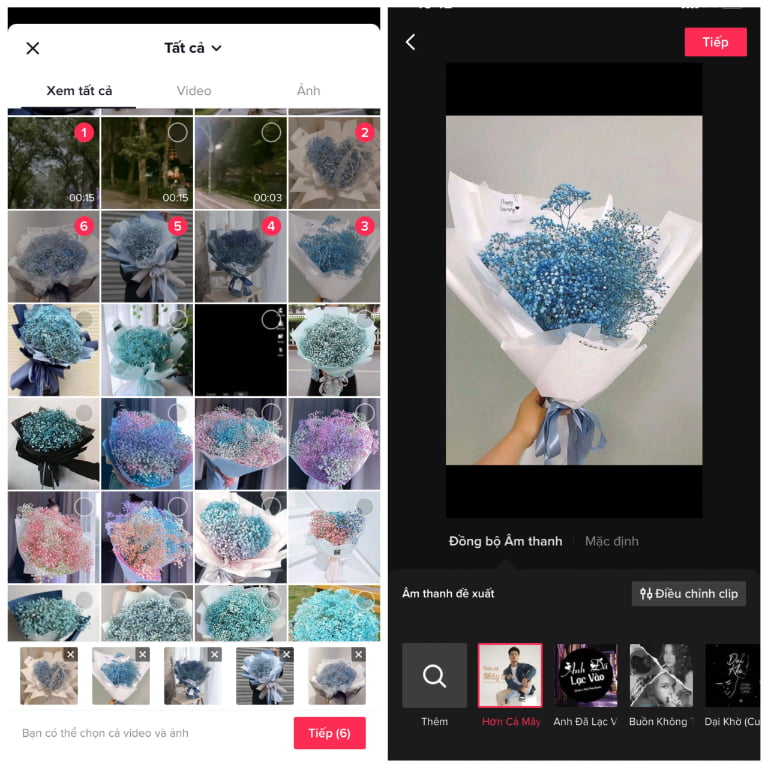
Cách làm TikTok bằng nhiều ảnh với tính năng MV
- Bước 1: Truy cập TikTok, nhấn biểu tượng dấu cộng ở phía dưới màn hình.
- Bước 2: Chọn MV → tìm và chọn mẫu video cho phép đăng nhiều ảnh
- Bước 3: Chọn các bức ảnh bạn muốn sử dụng và có thể tiến hành chỉnh sửa bằng các tính năng bộ lọc, hiệu ứng, thêm âm thanh, văn bản hoặc nhãn dán.
- Bước 4: Chọn Tiếp khi đã hoàn tất chỉnh sửa → chọn Đăng.
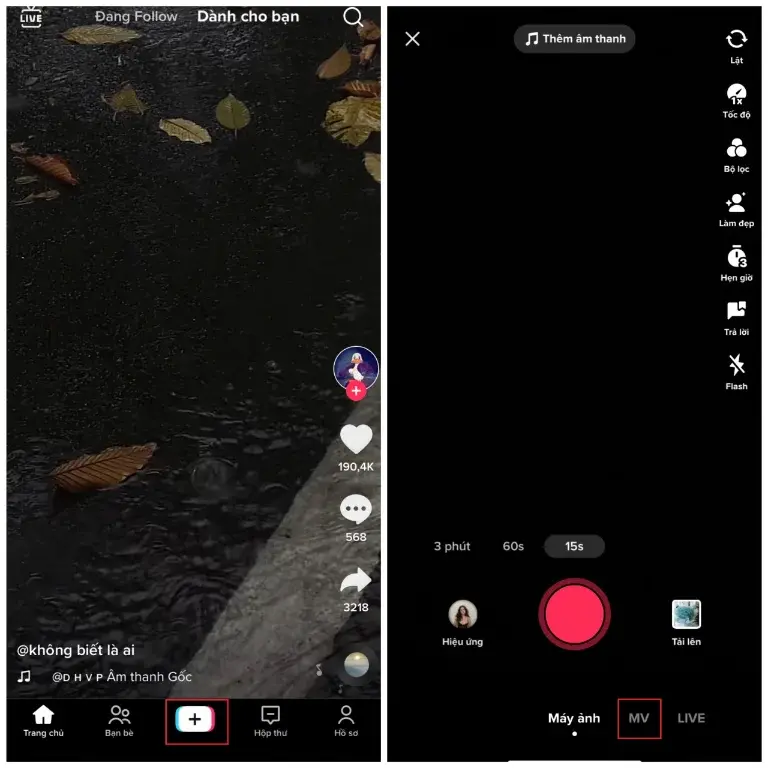
Cách làm TikTok bằng hình ảnh và video
Bên cạnh cách làm TikTok bằng hình ảnh hoặc cách làm TikTok bằng video, bạn cũng có thể kết hợp cả hai. Bạn có thể làm điều này đơn giản bằng cách:
- Bước 1. Truy cập ứng dụng TikTok và nhấn vào biểu tượng dấu +.
- Bước 2. Nhấn vào tùy chọn Tải lên và chọn hình ảnh và video mong muốn từ thư viện điện thoại.
- Bước 3. Từ màn hình chỉnh sửa, chọn tùy chọn Chỉnh sửa mong muốn để chỉnh sửa ảnh và video đã chọn rồi nhấn vào Tiếp theo.
- Bước 4. Cuối cùng, thêm chú thích và nhấn vào tùy chọn Đăng .
3 app làm video hình ảnh đẹp cho TikTok dễ sử dụng nhất
Hiện nay có rất nhiều ứng dụng chỉnh sửa video hỗ trợ làm slide hình ảnh đẹp để bạn có thể đăng tải lên TikTok. Ví dụ như:
1. Capcut
Ứng dụng chỉnh sửa video miễn phí CapCut được ưa chuộng bởi rất nhiều nhà sáng tạo nội dung trên TikTok. Ứng dụng này mang đến một kho mẫu template đa dạng, phong phú với nhiều phong cách khác nhau. Không những vậy, bạn còn có thể tận dụng các tính năng như điều chỉnh tốc độ, hiệu ứng, thêm nhạc, văn bản hay nhãn dán để video TikTok thu hút hơn.
2. Inshot
InShot là một công cụ mạnh mẽ hỗ trợ người dùng tạo ra các video ngắn, các slide hình ảnh thông qua các tính sửa cắt, ghép, chỉnh sửa hiệu ứng âm thanh, thay đổi bộ lọc màu, thêm văn bản, nhãn dán hoặc bản thu âm giọng nói… Không những vậy, ứng dụng này hỗ trợ điều chỉnh tốc độ video cũng như tỷ lệ khung hình, từ đó, giúp bạn tạo ra nhiều sản phẩm chất lượng.
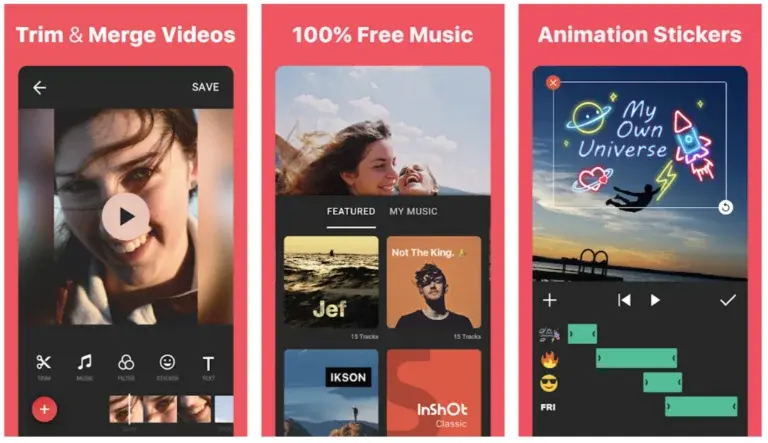
3. Zoomerang
Zoomerang là một ứng dụng làm video vô cùng tiện ích và đặc biệt phù hợp với những người chưa từng có kinh nghiệm. Ứng dụng tích hợp nhiều tính năng chỉnh sửa hữu ích cùng bộ sưu tập đa dạng các bài hát, các hiệu ứng đặc sắc, giúp bạn có thể tạo ra những video ngắn sinh động.
Bí kíp giúp cách làm TikTok bằng hình ảnh thu hút
Để áp dụng cách làm TikTok bằng hình ảnh có thể thu hút người xem hiệu quả, bạn lưu ý:
- Hãy đơn giản: Đừng khiến khán giả choáng ngợp với quá nhiều ảnh hoặc những chuyển tiếp phức tạp. Một cách tiếp cận rõ ràng và đơn giản thường mang lại hiệu quả tốt nhất.
- Kể một câu chuyện: Đảm bảo rằng ảnh của bạn tuân theo trình tự hợp lý, kể một câu chuyện thu hút sự chú ý của người xem và khiến họ tương tác.
- Lựa chọn những bức ảnh hấp dẫn: Hình ảnh chất lượng cao, bắt mắt là rất cần thiết. Những bức ảnh mờ hoặc không liên quan có thể làm giảm tác động của video trình chiếu của bạn.
- Khớp văn bản với hình ảnh: Nếu bạn thêm văn bản, hãy đảm bảo văn bản đó khớp với các clip hình ảnh của bạn. Văn bản nên bổ sung thông tin cho người xem thay vì khiến họ bối rối.
- Chọn nhạc phù hợp: Âm nhạc tạo nên giai điệu cho nội dung TikTok của bạn. Chọn một bản nhạc phù hợp với chủ đề và có thể gợi lên cảm xúc từ khán giả.
- Lưu ý đến thời gian: Cân nhắc thời gian của từng bức ảnh. Đảm bảo người xem có đủ thời gian để tiếp thu nội dung mà không cảm thấy nhàm chán.
- Hãy sáng tạo: Sử dụng các hiệu ứng, bộ lọc và văn bản một cách sáng tạo. Những yếu tố này có thể thêm chiều sâu và cá tính cho nội dung TikTok của bạn.
- Tương tác với người xem: Trả lời nhận xét và tương tác với người xem tương tác với nội dung TikTok của bạn để mang lại nhiều người theo dõi hơn.
- Tạo thuyết minh, lồng tiếng cho video: Điều này có thể giúp bổ sung thông tin cho hình ảnh và cụ thể hóa câu chuyện của bạn để thu hút người xem hiệu quả.
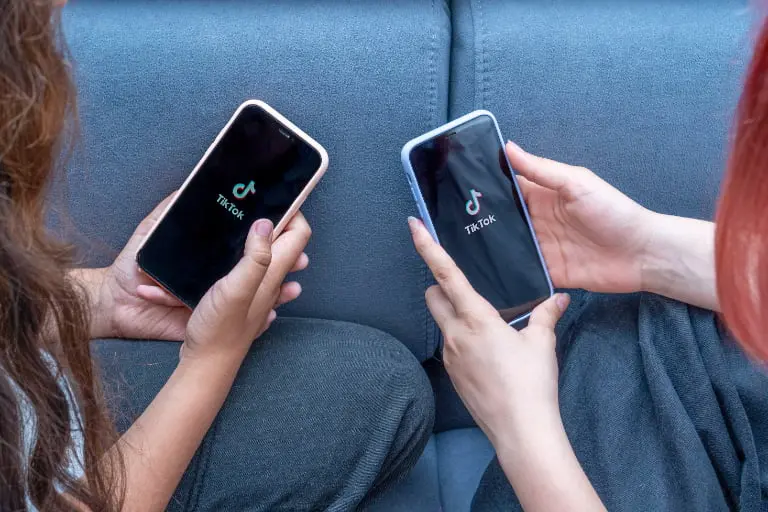
Ví dụ thực tế thương hiệu áp dụng cách làm TikTok bằng hình ảnh
Lấy cảm hứng từ người khác có thể là một cách tuyệt vời để bắt đầu hành trình sáng tạo của riêng bạn. Hãy cùng xem một số thương hiệu đã khéo léo sử dụng TikTok dựa trên hình ảnh để kết nối với khán giả của họ.
Nike
Các bài đăng trên TikTok của Nike cực kỳ sáng tạo, đặc biệt là một video nổi bật nhằm tôn vinh lịch sử Trung Quốc. Video được thực hiện bằng cách sử dụng hình ảnh bộ trang phục Trung Quốc phiên bản giới hạn của họ, mỗi bộ đều có các chi tiết thiết kế phức tạp.
@nike Generations of tradition are literally woven into these China kits🪡🇨🇳. The iconic cloud pattern on the home jersey brings luck and a gold phoenix on the crest and the collar of the kits symbolizes China’s Empresses. 💪 #NikeFC #nikefootball #Chinafootball #kitdesign
Gucci
Gucci có thiên hướng sản xuất các video clip TikTok hấp dẫn về mặt hình ảnh, bằng chứng là một trong những TikTok gần đây nhất của họ có sự góp mặt của ngôi sao quần vợt Jannik Sinner. Đoạn clip TikTok tập trung vào chiếc túi Gucci độc quyền của Sinner, làm nổi bật sự sang trọng và tinh tế của sản phẩm thông qua một chuỗi hình ảnh.
@gucci Jannik Sinner and his one-of-a-kind Gucci duffle
Giải pháp tạo thuyết minh, lồng tiếng cho video hình ảnh trên TikTok tiết kiệm thời gian
Ngày nay, với sự phát triển của công nghệ, thay vì phải dành hàng giờ ngồi ghi âm và chỉnh sửa để hoàn thiện video, bạn có thể tận dụng trình chuyển văn bản thành giọng nói trên Capcut hoặc các công cụ tạo giọng nói, điển hình như Vbee AIVoice để thực hiện điều này một cách nhanh chóng.
Vbee AIVoice là phần mềm chuyển văn bản thành giọng nói tiếng Việt miễn phí cung cấp một thư viện giọng nói nhân tạo phong phú, đa dạng, với hơn 200 lựa chọn giọng đọc nam và nữ cùng hơn 50 ngôn ngữ khác nhau. Bạn có thể sử dụng những giọng nói này để tạo thuyết minh, lồng tiếng chuyên nghiệp cho các video hình ảnh kể chuyện hay mô tả sản phẩm…
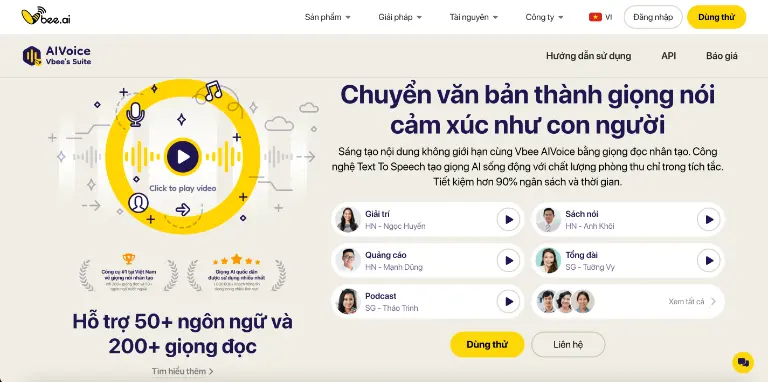
Nhờ ứng dụng nền tảng trí tuệ nhân tạo, Vbee AIVoice giúp bạn dễ dàng chuyển đổi văn bản thành giọng nói và tạo ra âm thanh chất lượng cao. Bạn chỉ cần nhập nội dung văn bản và sau đó chọn giọng nói phù hợp với thể loại video của mình.
Ngoài ra, bạn cũng có thể tùy chỉnh các thông số khác như tốc độ đọc, nhấn nhá, ngắt nghỉ, thêm nhạc nền hay tùy chỉnh hiệu ứng âm thành để thể hiện những cảm xúc khác nhau. Đặc biệt, Vbee AIVoice sẽ cho phép bạn nghe trước âm thanh để có thể điều chỉnh trước khi hoàn thiện. Điều này sẽ giúp bạn tiết kiệm đáng kể thời gian cũng như công sức.
Trên đây là những chia sẻ về cách làm TikTok bằng hình ảnh. Mong rằng thông qua những chia sẻ này, bạn có thể sáng tạo ra nhiều bài đăng độc đáo trên TikTok để thu hút khán giả của mình.
Nguồn tham khảo:
- Điện máy Chợ Lớn (12/04/2024), Cách làm video TikTok bằng hình ảnh nhanh, đẹp và ấn tượng, [online] dienmaycholon.vn. Có tại: https://dienmaycholon.vn/kinh-nghiem-mua-sam/cach-lam-video-tiktok-bang-hinh-anh-nhanh-dep-va-an-tuong
- Advertisemint (12/04/2024), How To Make A TikTok With Pictures, [online] advertisemint.com. Có tại: https://www.advertisemint.com/make-a-tiktok-with-pictures/
Xem thêm:

